华为v9play怎么打开USB调试模式?
华为V9 Play作为一款实用的智能手机,用户常常需要通过USB接口实现数据传输、文件共享或连接其他设备等功能,要正确打开并使用USB相关功能,需根据不同场景进行操作设置,以下是具体方法和注意事项:
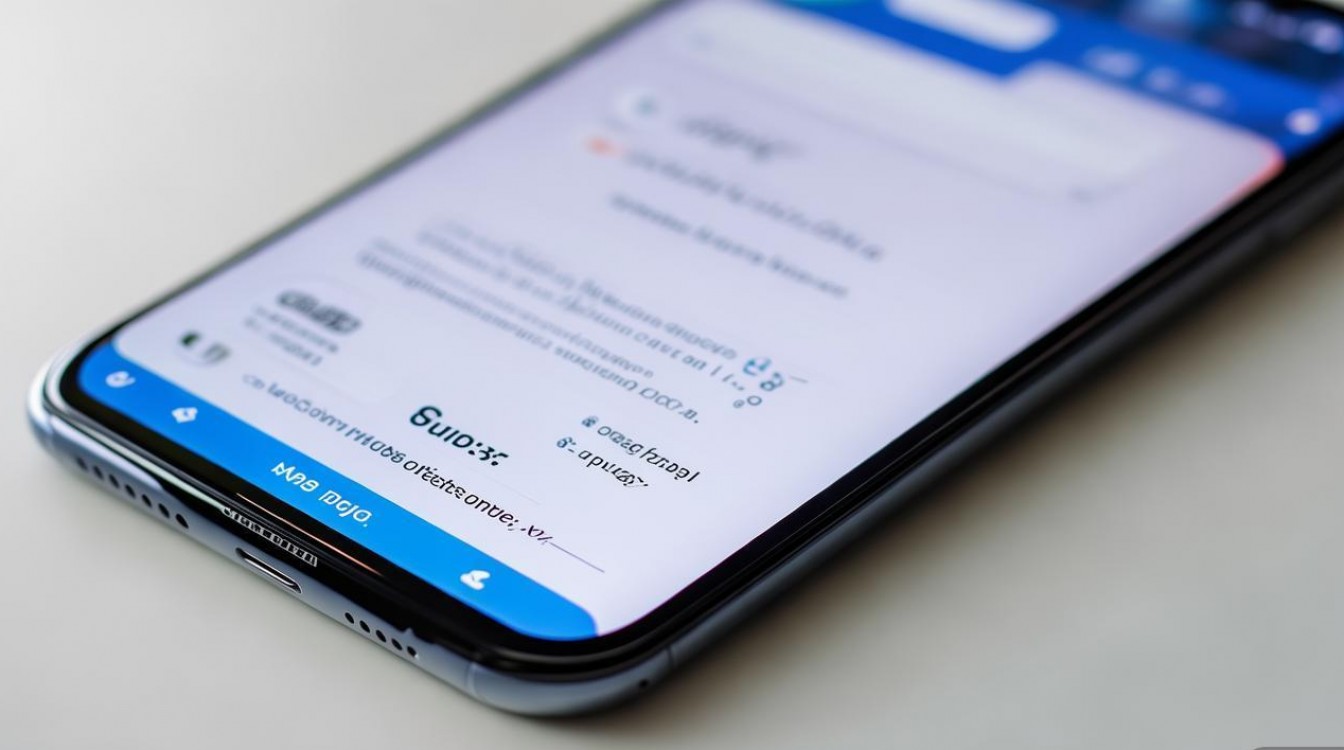
USB连接的基础操作
-
准备工作
确保手机电量充足(建议不低于20%),原装数据线连接可靠,并使用手机包装盒内或认证的充电头/数据线,避免因兼容性问题导致连接失败。 -
首次连接提示
当手机首次通过USB线连接电脑时,系统会自动识别硬件并弹出USB选项通知栏,若未弹出,可在屏幕顶部下滑调出通知中心,检查是否有“USB已连接”的提示。
USB模式选择与功能实现
华为V9 Play支持多种USB连接模式,用户需根据需求选择对应模式,具体可通过以下步骤操作:
- 步骤1:连接手机与电脑后,从屏幕顶端下滑打开通知栏。
- 步骤2:点击“正在为这台设备充电”或类似的USB连接提示。
- 步骤3:在弹出的界面中选择以下模式之一:
| 模式名称 | 功能说明 | 适用场景 |
|--------------------|-----------------------------------------------------------------------------|----------------------------------|
| 传输文件(MTP) | 允许电脑访问手机内部存储及SD卡中的文件,支持拖拽、复制粘贴等操作。 | 传输照片、视频、文档等数据。 |
| 传输照片(PTP) | 仅支持图片文件的传输,部分相机可能需要此模式才能导入照片。 | 专业摄影师批量导入RAW格式照片。 |
| USB共享网络 | 通过手机网络为电脑提供上网服务,需确保手机已开启移动数据。 | 无WiFi环境下的临时网络需求。 |
| 充电(仅充电) | 仅进行充电操作,不进行数据传输或设备识别。 | 仅需为手机或设备充电时。 |
选择后点击“确定”即可完成设置,此时电脑会识别手机存储设备,方便进行文件管理。
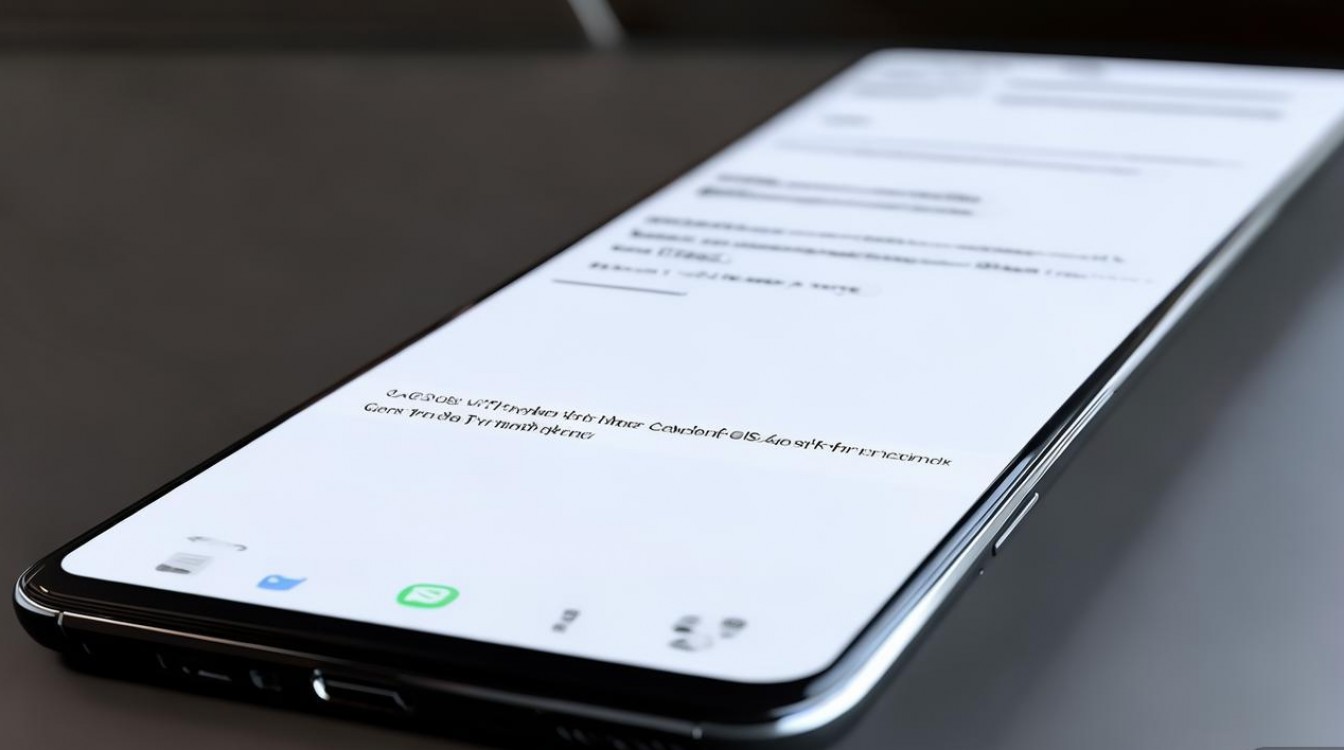
常见问题解决
-
连接后电脑无法识别手机
- 检查数据线与接口:更换数据线或USB接口,排除硬件故障。
- 开启USB调试模式:进入“设置”-“关于手机”,连续点击“版本号”7次启用开发者选项,返回“设置”-“系统”-“开发者选项”,开启“USB调试”(此操作通常用于高级用户,普通传输无需开启)。
- 更换电脑或安装驱动:部分Windows系统需安装华为HiSuite驱动,可通过华为官网下载安装。
-
USB传输速度慢
- 检查是否选择了“传输文件(MTP)”模式,PTP模式速度较慢。
- 避免在传输时运行大型应用或游戏,减少手机负载。
- 若使用SD卡,确保卡类为高速卡(如UHS-I),并格式化为FAT32或exFAT格式。
-
无法选择USB模式
部分电脑或车载系统可能仅支持默认充电模式,此时需在手机“设置”-“系统和更新”-“选项”中,找到“USB连接默认模式”并手动选择“传输文件”。
其他USB功能扩展
- 连接外部设备:通过OTG功能(需OTG数据线)连接U盘、鼠标、键盘等,在“文件管理”中可访问外接设备内容。
- 投屏功能:使用USB线连接电视或投影仪(需支持HDMI输入),选择“传输文件”模式后,部分电视可通过手机USB接口直接播放媒体文件。
注意事项
- 避免在潮湿或高温环境下使用USB连接,防止接口损坏。
- 传输文件时,勿随意拔出数据线,可能导致数据丢失或文件损坏。
- 长期未使用USB接口时,建议使用防尘帽保护,避免灰尘进入。
相关问答FAQs
Q1:华为V9 Play连接电脑后提示“请安装MTP驱动”怎么办?
A1:此问题多见于Windows系统,可通过以下步骤解决:
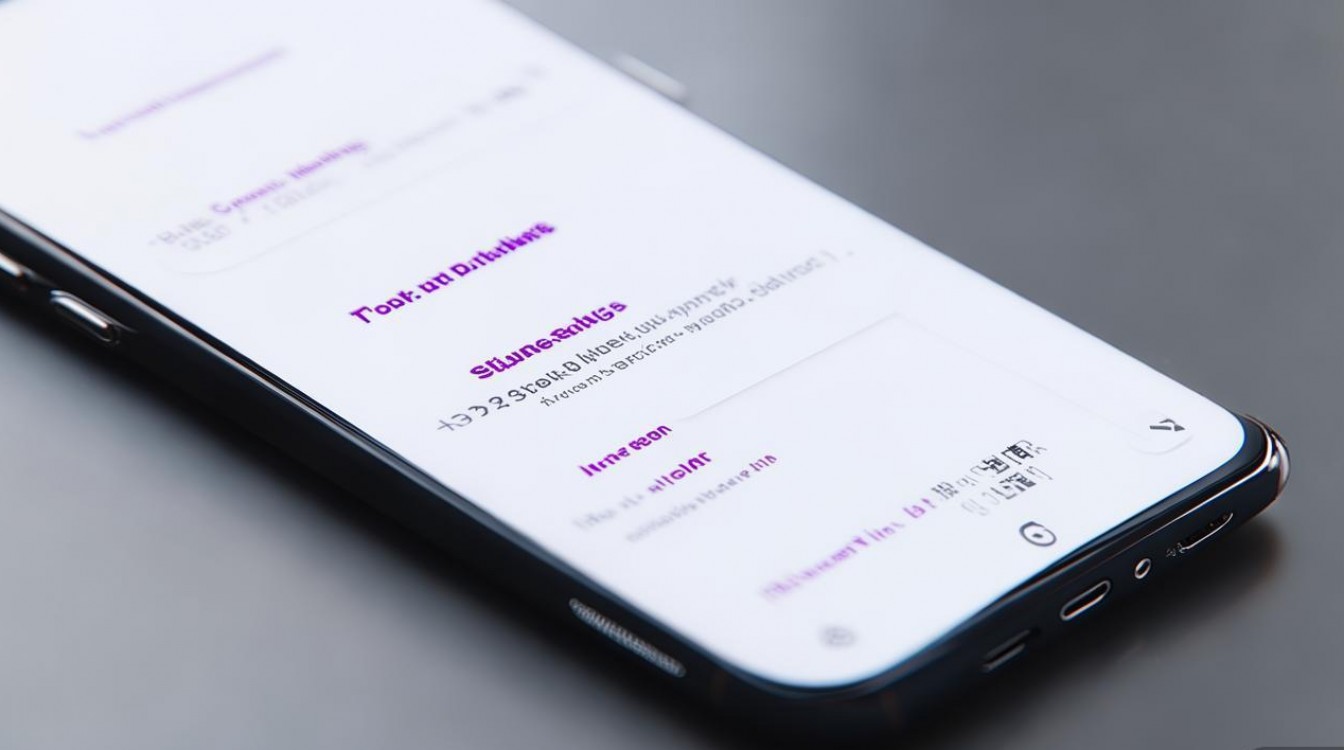
- 访问华为官网下载“华为手机助手(HiSuite)”并安装,安装过程中会自动驱动手机。
- 若问题依旧,在电脑设备管理器中找到“其他设备”下的未知设备,右键选择“更新驱动程序”-“浏览计算机以查找驱动程序”,手动指定驱动路径(通常为HiSuite安装目录下的驱动文件夹)。
Q2:如何通过USB为华为V9 Play刷机或恢复出厂设置?
A2:刷机或恢复出厂设置需进入特定模式:
- 恢复出厂设置:手机关机状态下,长按“音量上键”+“电源键”进入Recovery模式,通过音量键选择“恢复出厂设置”,电源键确认。
- 刷机:需提前下载官方ROM包,将手机连接电脑后,在Recovery模式中选择“apply update from ADB”,通过命令行执行刷机指令(此操作风险较高,建议新手谨慎尝试或寻求专业人士帮助)。
版权声明:本文由环云手机汇 - 聚焦全球新机与行业动态!发布,如需转载请注明出处。


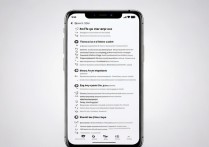









 冀ICP备2021017634号-5
冀ICP备2021017634号-5
 冀公网安备13062802000102号
冀公网安备13062802000102号